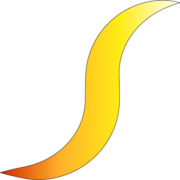Aspetto
Per iniziare
Assicurati di rispettare i requisiti di sistema.
Installazione di EasyCut
- Scarica il file ZIP dal sito EasyCut tramite il pulsante "Download gratuito"
- Estrai l’archivio ZIP in una cartella sul tuo computer
- Doppio click sul file EasyCutDownload [versione].exe per eseguire l'installazione
- Al termine dell'installazione si aprirà il Form di verifica delle presenza di AutoCAD, se tutto va a buon fine apparirà la seguente scritta
AcadDoc.lsp modificato | EasyCut ver [versione] installato e configurato correttamente
Caricare EasyCut in AutoCAD
Avvia AutoCAD (versioni compatibili)
Vai sulla riga di comando e digita:
nginxLOADECQuesto caricherà i file .lsp necessari e avvierà il caricamento del programma. Comparirà una schermata con il logo "EasyCut" e la versione
Una volta caricato, digita il comando:
nginxECQuesto aprirà l'interfaccia principale del software
A questo punto si aprirà il menu principale che include tutte le funzioni: ricerca pezzi, gestione lamiere, attacchi, taglio e altro.
Caricamento manuale
Questa procedura è necessaria qualora l'utente non disponga di privilegi amministratore o non riesca a modificare il file AcadDoc.lsp.
N.B.
Questa procedura va eseguita una sola volta.
Avviare AutoCAD
Aprire il menu Manage > Load Application (oppure da riga di comando digitare
_appload)Selezionare il file C:\Program Files (x86)\EasyCut\Load\ManualLoadEasyCut.lsp
Caricare il file cliccando sul pulsante "Load"
Cliccare sul pulsante "Contents..." in Startup Suite
Cliccare su "Add"
Selezionare il file C:\Program Files (x86)\EasyCut\Load\ManualLoadEasyCut.lsp
Eseguire il comando:
nginxLOADEC